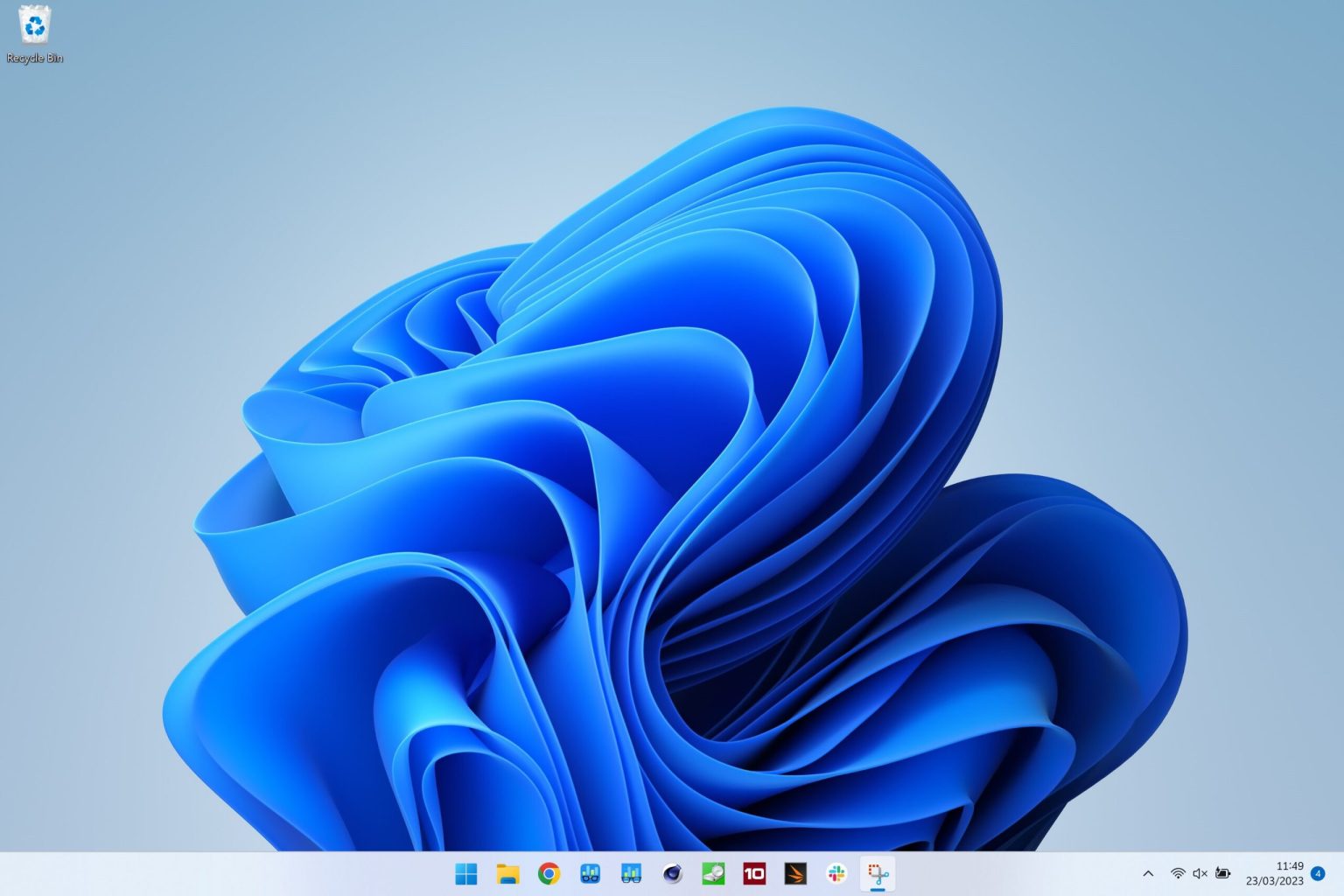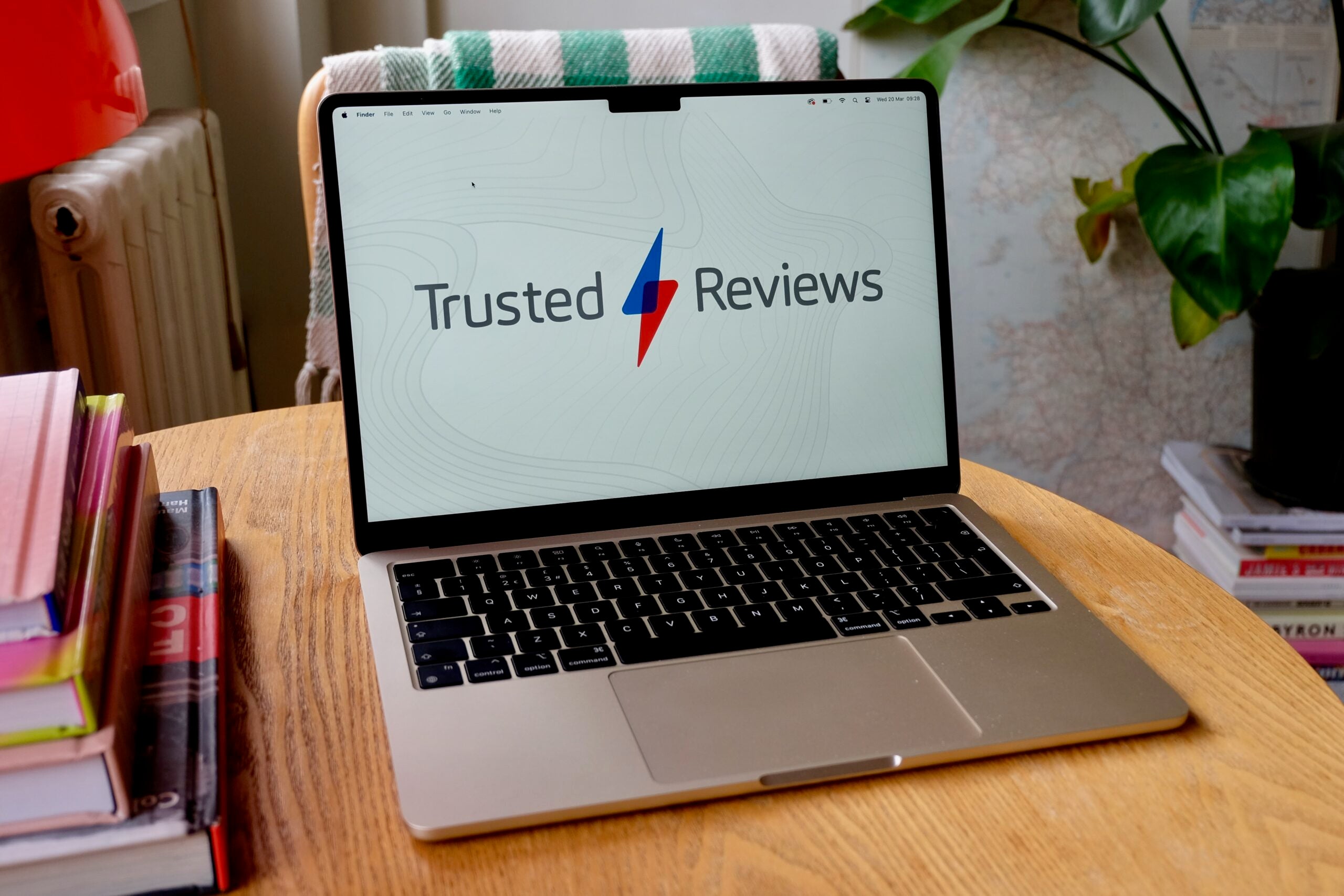¿Quieres ver tu programa de televisión favorito con aún más detalle? Intente activar HDR utilizando nuestra sencilla guía paso a paso.
HDR (alto rango dinámico) se está volviendo más popular tanto en dispositivos de productividad como de creatividad, ya que mejora la calidad general de la imagen en la pantalla. Lo hace ampliando el nivel de contraste y los colores disponibles.
Si no está seguro de si su computadora portátil o monitor es compatible con HDR, vaya a la configuración de Pantalla. Le dirá si su pantalla es compatible con HDR. Si HDR no es compatible, no se le dará la opción de activarlo.
Sin más preámbulos, sigue leyendo para descubrir cómo puedes activar HDR.
Lo que necesitarás:
- Una computadora portátil o de escritorio con Windows 11
- Un monitor/portátil compatible con HDR
La versión corta
- Haga clic en el botón de Windows
- Ir a la configuración
- Haga clic en Mostrar
- Ir a HDR
- Seleccione la pantalla compatible con HDR
- Activar
-
Paso
1Haga clic en el botón de Windows

Haga clic en el botón de Windows en su teclado, o haga clic en el botón de Windows en la parte inferior de la pantalla.

-
Paso
2Ir a la configuración

Haga clic en el botón Configuración.

-
Paso
3Haga clic en Mostrar

En el menú, haga clic en el primer encabezado llamado Pantalla.

-
Paso
4Ir a HDR

Vaya al botón llamado Usar HDR y haga clic en él.

-
Paso
5Seleccione la pantalla compatible con HDR

Asegúrese de estar utilizando una pantalla compatible con HDR. Puede cambiar entre pantallas si es necesario usando el menú desplegable, la pantalla generalmente se llamará «Pantalla 1».

-
Paso
6Activar

Activa HDR. Puedes apagarlo en cualquier momento. Si está utilizando el modo de ahorro de batería, HDR se desactivará automáticamente para ayudar a ahorrar energía.